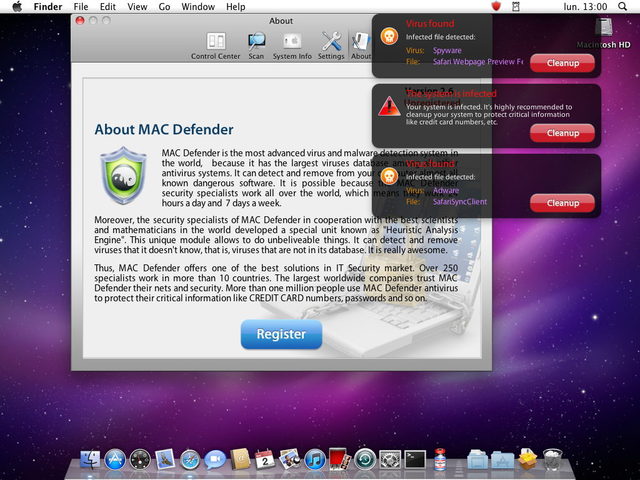Mac Defender vil sandsynligvis forblive kendt i Mac OS X's historie som den malware, der tvang Apple til at frigive en opdatering til Mac OS X, der inkluderede en automatisk metode til at afinstallere den. æble a annonceret officielt i går aftes, at det vil frigive en opdatering til Mac OS X, der automatisk vil afinstallere Mac Defender fra brugernes computere. Apple tager denne foranstaltning på grund af det store antal opkald modtaget af deres callcentre, der har til formål at finde en måde at afinstallere Mac Defender fra Mac. Apple forbød medarbejdere at yde support til at løse disse problemer, men nu er virksomheden tvunget til at løse problemet direkte gennem en opdatering af Mac OS X.
I de kommende dage vil Apple levere en Mac OS X-softwareopdatering, der automatisk finder og fjerner Mac Defender malware og dens kendte varianter. Opdateringen vil også hjælpe med at beskytte brugere ved at give en eksplicit advarsel, hvis de downloader denne malware.
Apple har udgivet et dokument på sin hjemmeside, der har til formål at yde hjælp til brugere, og der åbner det Mac Defender som en phishing-metode, der snyder brugerne til at fortælle dem, at de har en virus i deres system, og at de skal installere et antivirus. Denne antivirus er faktisk Mac Defender, som i virkeligheden er den malware, der bør undgås. Det vides ikke, hvornår opdateringen til Mac OS X vil blive frigivet, men nedenfor er de trin, der skal tages for at afinstallere Mac Defender.
Fjernelsestrin
- Flyt eller luk scanningsvinduet
- Gå til mappen Hjælpeprogrammer i mappen Programmer og start Activity Monitor
- Vælg Alle processer fra pop op-menuen i øverste højre hjørne af vinduet
- Under kolonnen Procesnavn skal du kigge efter navnet på appen og klikke for at vælge det; almindelige appnavne inkluderer: MacDefender, MacSecurity eller MacProtector
- Klik på knappen Afslut proces i øverste venstre hjørne af vinduet, og vælg Afslut
- Afslut Activity Monitor-applikationen
- Åbn mappen Programmer
- Find appen f.eks. MacDefender, MacSecurity, MacProtector eller andet navn
- Træk til papirkurven, og tøm papirkurven
Malware installerer også et login-element på din konto i Systemindstillinger. Fjernelse af login-elementet er ikke nødvendigt, men du kan fjerne det ved at følge nedenstående trin.
- Åbn Systemindstillinger, vælg Konti og derefter Login-elementer
- Vælg navnet på den app, du fjernede i trinene ovenfor, f.eks. MacDefender, MacSecurity, MacProtector
- Klik på minusknappen